最近要幫慶聲做PHP主機架設,也就順便先寫個文章複習一下啦~
[more]
安裝PHP
首先你需要的是PHP
1. 請到http://windows.php.net/download下載VC9 Non-Thread Safe Zip版 (5.2版沒有VC9,不過沒關係)
2. 載下來之後,解壓縮到一個資料夾,這裡我們先用"php"命名並放在C碟下,然後將php.ini-production更名為php.ini (5.3版)或是php.ini-recommand更名為php.ini (5.2版)
3.打開php.ini並修改以下的選項:
#fastcgi.impersonate = 1
使IIS的FastCGI模擬應用程式的安全金鑰
#cgi.fix_pathinfo = 1
使PHP修正路徑以符合標準
#cgi.force_redirect = 0
#extension_dir = ./ext 或 C:\PHP\ext
設定PHP外掛DLL的資料夾位置
#open_basedir = 某絕對位置
限定PHP可以執行的檔案目錄
#extension = ***.dll
請找到預先寫好的指令,去掉前面的;以啟用外掛
設定IIS的FastCGI
1. 先到http://phpmanager.codeplex.com/releases/view/53208下載並安裝PHP Manager
2. 接著到IIS管理員打開PHP Manager
3. 點擊Register new PHP version,並輸入php-cgi.exe的絕對路徑
4. 註冊完之後回到PHP Manager首頁確認上方的建議
最後
這樣,IIS的PHP設定就完成囉,準備把檔案放進目錄,上線了!
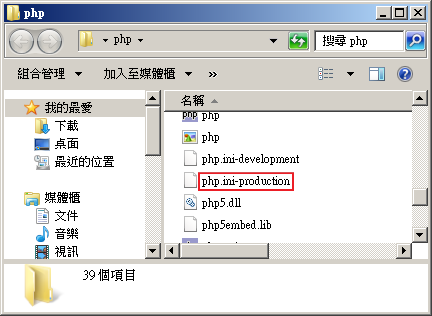
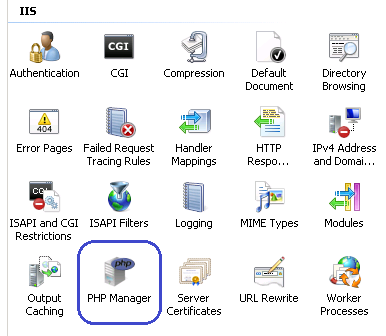

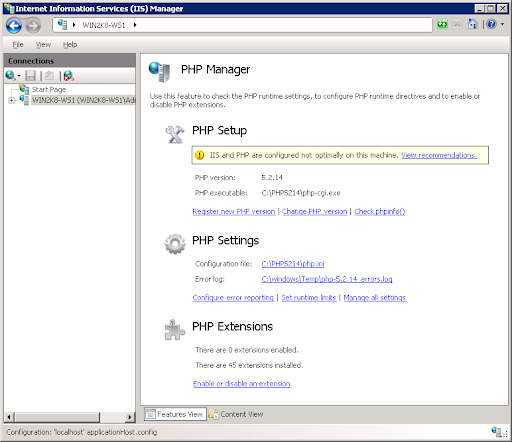
留言